来源:小编 更新:2025-05-14 02:43:48
用手机看
亲爱的手机控们,你们有没有遇到过这样的情况:手机里的联系人信息突然消失得无影无踪,急得你团团转?别担心,今天就来教你们如何在安卓系统里轻松拷贝通讯录,让你的联系人信息永远不丢失!
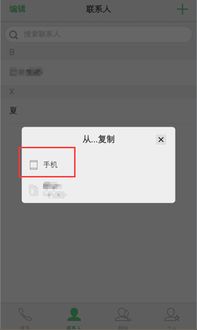
1. 打开联系人应用:首先,你得找到那个小小的联系人图标,它可能是个电话形状,也可能是个人头像,它就在你的手机屏幕上某个角落等你去点击。
2. 选择导出选项:进入联系人应用后,你会看到一个菜单按钮,它可能是一个小点点,也可能是三个横杠,点击它,然后找到“设置”或“管理联系人”这样的选项。
3. 导出到存储设备:在设置页面里,你会看到“导出到存储设备”或类似的选项,点击它,然后选择你想要保存的格式,通常是VCF格式。
4. 确认导出:确认无误后,点击“导出”按钮,通讯录就会开始导出到你的手机存储或SD卡上。导出完成后,你可以在手机文件管理器里找到它。
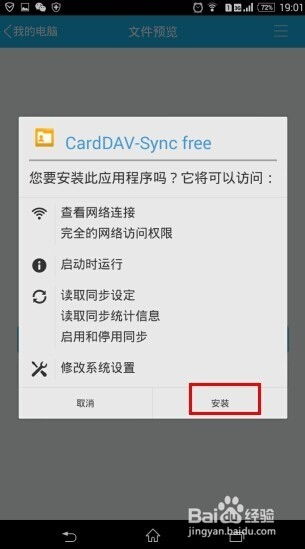
1. 下载备份应用:在Google Play商店里搜索“备份与恢复”或类似的名称,下载一个备份应用。
2. 备份通讯录:打开应用,找到备份选项,选择要备份的内容,通常是“联系人”。
3. 开始备份:按照提示操作,备份过程开始。完成后,备份文件会保存在应用指定的文件夹内。
4. 转移备份文件:将手机连接到电脑,或者使用文件管理器应用来查找备份文件。将备份文件复制到其他设备上,比如电子邮件附件、云存储服务等。
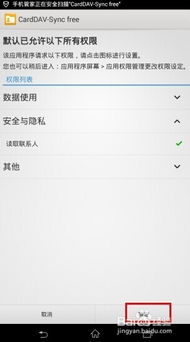
1. 使用Google账户同步:在安卓手机上,你可以使用Google账户同步你的联系人信息。这样,无论你在哪个设备上登录Google账户,你的联系人信息都会同步更新。
2. 使用MiCloud或其他云存储服务:如果你使用的是小米手机或其他支持云存储服务的手机,你也可以将联系人信息备份到云存储服务中。
1. 连接手机到电脑:使用USB线将你的安卓手机连接到电脑。
2. 打开联系人管理软件:在电脑上打开一个联系人管理软件,比如Windows自带的联系人管理器。
3. 导入或导出联系人:在软件中找到导入或导出选项,将手机联系人导入到电脑或从电脑导出到手机。
五、小贴士:如何将通讯录从安卓手机转移到iPhone
1. 使用苹果的Move to iOS应用:在安卓设备上安装Move to iOS应用,按照提示操作,将联系人信息无线迁移到iPhone。
2. 使用VCF文件:将安卓手机上的通讯录导出为VCF文件,然后使用iCloud或电子邮件将文件发送到iPhone,再导入联系人信息。
无论是使用手机内置功能、第三方应用、云存储服务还是电脑备份,你都可以轻松地将通讯录拷贝到安卓手机上。这样一来,你的联系人信息就永远不会再丢失啦!快来试试这些方法吧,让你的手机生活更加便捷!